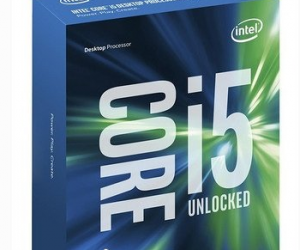一枚菜鸟谈谈对路由器的认识
发布时间:2013-01-31 21:18:55作者:知识屋
作者:_天下有雪
一枚菜鸟谈谈对路由器的认识
今儿个,俺们问了自己一个问题,"路由器后面按钮是干什么用的?"
OMG,思量半日,遂论之,"那个按钮是用来恢复出厂设置的"
兴之所至,历来是网络菜鸟的俺,痛定思痛,决心发文讨缴
简言之,墙上有一插口,而你有很多用电设备,那么需要买插排,而这个插排就相当于路由器了
路由器可以让一根网线,满足多台电脑同时上网
我们一般用的ADSL Modem(俗称"猫")便具有路由器的功能
不过,一个宽带猫只能使一台电脑上网,如果在宽带猫和电脑之间再加个路由器
就可以使多台电脑上网了,多台是多少由路由的口所决定
不用的时候就把他关掉,因为有的路由器在你不上网的时候也会自动拨号连接网络
俺们见电视上有一个女孩就因此被白白欠了几千块网费
下面俺们和诸位高手一起来折腾几件"技术活"
㈠ 硬件安装
① 在第一次组建家庭网络时,要断开所有设备的电源,包括主机,显示器,modem和路由器
② 将网线连接到局域网中的每台电脑的网卡,而网线的另一端则连接到路由器后面板中的LAN端口
友情提示:TL-R410路由器共有4个端口可供客户机使用在此局域网中的电脑可以任意接入这些端口
没有顺序要求。另外还有一个uplink口,供级联用,一般不要插入此口
③ 将小区宽带的网线与路由器后面的WAN端口相连
④ 为路由器后面的电源端口接上电源
硬件全部安装完成,并确认无误后,接上电源,启动电脑
㈡ 配置宽带路由器
宽带路由器提供了3种上网配置模式:静态IP,动态IP和PPPOE方式
如果你现在所用的是小区宽带,则选择静态IP,并设置如下参数:IP地址,网关,子网掩码,首先DNS服务器和备用DNS
如果是ADSL需要选择PPPOE方式,并记住你的用户名和密码
在浏览器地址栏输入:http://192.168.1.1
这个地址就是宽带路由器IP地址
可是不同品牌的宽带路由器设置有所不同,在配置路由器前一定要详细阅读该型号的说明书
TL-R410路由器的出厂默认信息为:
IP地址:192.168.1.1
子网掩码:255.255.255.0
用户名/密码:admin/admin
在"WAN口设置"界面,首先需要设定我们上网的连接类型,因为我们所使用的是小区宽带
则单击"WAN口连接类型"下拉菜单,选择"静态IP",并在"上网账号"和"上网口令"输入对应的用户名和密码
然后勾选"使用ISP制定的IP地址"和"手动设置DNS服务器"复选框,并输入ISP所指定的IP地址和DNS地址
设置完毕后,单击"保存"
在"根据您的需要,请选择对应的连接模式:"
这里,Think建议大家,勾选"自动连接,在开机和断线后自动连接",即开机就可以连接网络
㈢ 设定DHCP功能
路由器的另一个特殊功能就是提供DHCP服务
我们不必在通过对每台客户机进行手动IP地址分配就可以使局域网中的电脑进行互相访问
如果路由器禁用DHCP服务,网卡需要设置与路由器在同一网段的IP地址,网卡设置为路由器的IP地址,填入DNS服务器参数
㈣ 共享上网
由于路由器已经内置DHCP服务器,所以我们只要打开任何一台电脑,启动浏览器,即可上网,共享上网成功
㈤ 巧解MAC地址绑定
为了对付某些局端采用绑定网卡MAC地址的方式禁止共享上网
TL-R410路由器还为我们设计一个"MAC地址克隆"
原来线路上连接的网卡的MAC地址填入后,单击"克隆MAC地址"
你的MAC地址就被复制,从而达到共享上网的目的
相关知识
-

主流游戏畅玩 5700元AMD Ryzen5 1500X配GTX1060电脑配置推荐
-
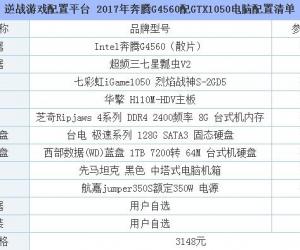
2017年奔腾G4560配GTX1050电脑配置清单 逆战游戏配置平台
-
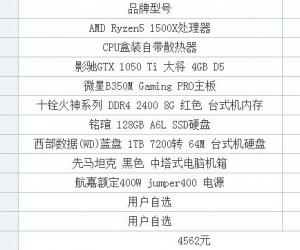
4500元AMD Ryzen5 1500X配GTX1050Ti电脑配置推荐 暑期爽玩游戏
-

4000元i3-7100配GTX1050Ti组装机游戏配置单 守望先锋电脑配置推荐
-

3500元i3-7100配GTX1050独显游戏电脑配置推荐 畅玩CSGO游戏
-
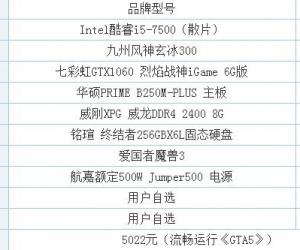
5000元i5-7500配GTX1060适合玩GTA5电脑配置推荐 畅玩GTA5大作
-
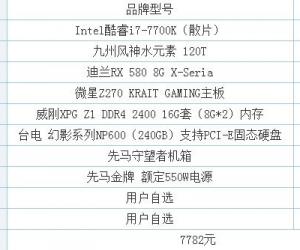
8000元左右i7-7700k配RX580高端游戏电脑配置推荐 全侧透水冷平台
-
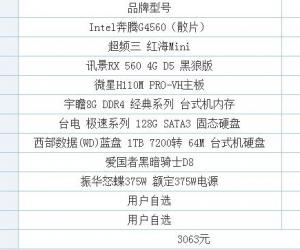
3000元奔腾G4560配RX560游戏电脑配置推荐 爽玩英雄联盟配置推荐
-
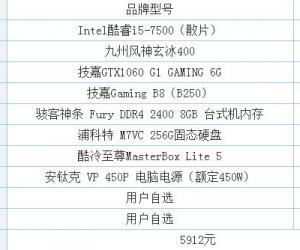
2017主流游戏电脑配置 6000元酷睿i5-7500配GTX1060电脑组装配置单
-
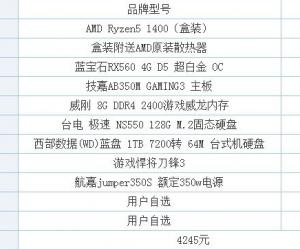
4000元左右AMD锐龙R5-1400配RX560电脑配置推荐 新显卡来袭
软件推荐
更多 >-
1
 怎么看电脑电源多少w 查看自己电脑功耗方法
怎么看电脑电源多少w 查看自己电脑功耗方法2015-06-29
-
2
2015组装电脑教程:i5-4690/GTX770高端DIY装机教程
-
3
GTA5配置要求高吗 《GTA5》电脑配置要求
-
4
120G固态硬盘哪个好?6款高性价比128G固态硬盘推荐
-
5
开游戏直播的电脑配置要求高吗?
-
6
i5 6500和i5 4590的区别 i5 6500与i5 4590哪个好
-
7
哪一款GTX980Ti性能最强?8款不同品牌GTX980Ti对比评测
-
8
AMD 760K与AMD 860K哪个好 AMD 860K和760K区别对比
-
9
2015电脑组装教程:史上最全自己组装电脑教程
-
10
第六代i5 6600配什么主板好 i5-6600主板推荐